Printer User Manual
Table Of Contents
- Informace o tiskárně
- Konfigurované modely
- Použití funkce bezpečnostní zámek
- Popis ovládacího panelu tiskárny
- Výpis Menu (nabídky)
- Instalace příslušenství
- Instalace zásobníku na 550 listů
- Instalace interního volitelného příslušenství
- Volitelné příslušenství
- Přístup k systémové desce za účelem instalace interního volitelného příslušenství
- Instalace paměťové karty
- Instalace paměti Flash nebo karty firmware
- Instalace pevného disku
- Instalace interního tiskového serveru nebo karty rozhraní (volitelného portu)
- Založení krytu přístupu k systémové desce
- Zapojení kabelů
- Vkládání papíru a speciálních médií
- Plnění multifunkčního podavače
- Pokyny k papíru a speciálním médiím
- Tisk
- Instalace softwaru tiskárny
- Tisk dokumentu v operačním systému Windows
- Tisk dokumentu v operačním systému Macintosh
- Tisk důvěrných a jiných pozastavených úloh
- Tisk z paměťového zařízení USB flash
- Tisk nastavení nabídek
- Tisk síťových nastavení
- Tisk seznamu vzorů písem
- Tisk seznamu adresářů
- Tisk stránek pro test kvality tiskárny
- Tisk duplexní úlohy manuálně v operačním systému Macintosh
- Tisk textu a grafiky pouze černou barvou
- Zrušení tiskové úlohy
- Odstranění zaseknutého papíru
- Tipy pro prevenci ucpání tiskárny
- Identifikace dráhy média
- Přístup k prostoru s nahromaděným papírem
- Odstranění zaseknutí ihned za zásobníkem 1 (Tray 1)
- Odstranění zaseknutí v zásobníku 2 (Tray 2)
- Odstranění zaseknutí za vnitřními dvířky
- Odstranění zaseknutí pod zapékací jednotkou nebo krytem zapékací jednotky
- Odstranění zaseknutí mezi zapékací jednotkou a standardním zásobníkem
- Odstranění zaseknutí ve standardním výstupním zásobníku
- Odstranění zaseknutí v duplexní dráze
- Odstranění zaseknutí ve víceúčelovém podavači
- Odstranění zaseknutí v ručním podavači
- Údržba tiskárny
- Administrátorská podpora
- Nastavení jasu a kontrastu ovládacího panelu
- Zrušení nabídek ovládacího panelu
- Zpřístupnění nabídek
- Zrušení režimu Quick Start
- Obnovení předvolených výrobních nastavení
- Nastavení šetřiče energie (Power Saver)
- Šifrování disku
- Zrušení šifrování disku
- Uzamknutí nabídek ovládacího panelu pomocí EWS rozhraní
- Uzamknutí celé tiskárny
- Nastavení důvěrného tisku
- Podpora IPSec
- Podpora protokolu SNMPv3
- Autentifikace 802.1x
- Režim Secure
- Řešení problémů
- Kontrola nereagující tiskárny
- Řešení problémů s tiskem
- Tisk vícejazyčných souborů PDF
- Důvěrné a jiné pozastavené úlohy se netisknou
- Doba tištění úlohy neodpovídá očekávané době
- Úloha se vytiskla z nesprávného zásobníku nebo na nesprávné médium
- Vytiskly se nesprávné znaky
- Propojení zásobníků nepracuje
- Rozsáhlé úlohy nelze třídit
- Došlo k neočekávanému zastavení stránky
- Řešení problémů s přídavnými zařízeními
- Řešení problémů s podáváním papíru
- Řešení problémů s kvalitou tisku
- Opakující se chyby
- Nesprávná registrace barev
- Tmavé čáry
- Slabě zbarvená čára, bílá čára nebo nesprávně zbarvená čára
- Pruhované horizontální čáry
- Pruhované vertikální čáry
- Tisk je příliš světlý
- Nepravidelný tisk
- Tisk je příliš tmavý
- Kvalita tisku na průhledné fólie je slabá
- Na vytištěné straně se objevuje stín toneru nebo pozadí se stínem
- Světlé pozadí tisku
- Nerovnoměrná hustota tisku
- Znaky mají zoubkovité nebo nepravidelné okraje
- Obrázky duchů
- Ořezané obrazy
- Nesprávné okraje
- Nesouměrný tisk
- Prázdné strany
- Papír se vlní
- Skvrnitý toner
- Toner odpadává
- Řešení problémů s barevným tiskem
- Volání do servisního střediska
- Prohlášení a informace
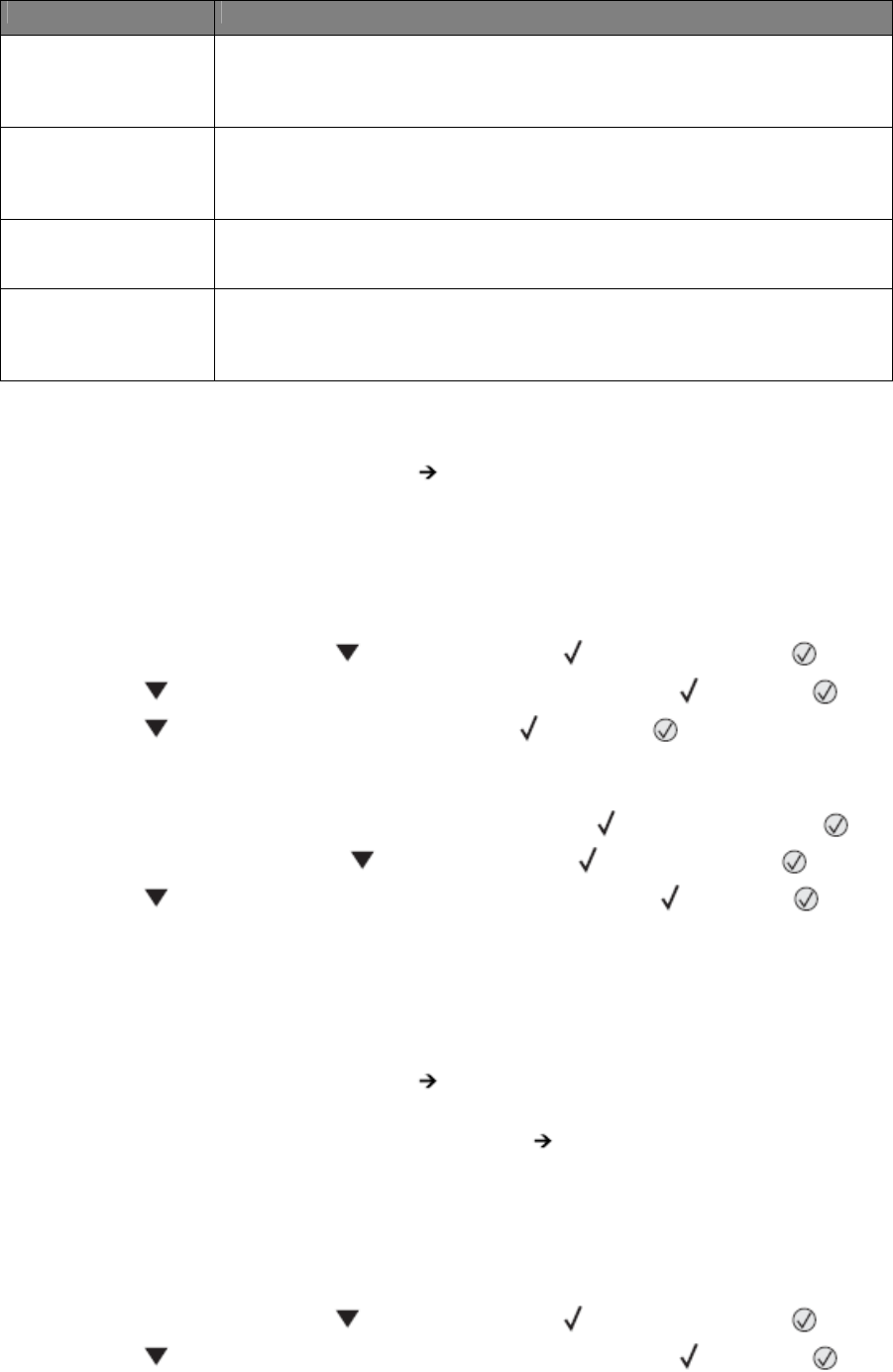
46
Typ úlohy Popis
Confidential
Při odesílání úlohy Confidential do tiskárny je potřeba zadat PIN kód
v Print Properties. PIN kód musí být 4-místné číslo skládající se z číslic
0–9. Úloha se uchová v paměti tiskárny, dokud uživatel nezadá stejný
4-místný PIN kód na ovládacím panelu a nezvolí tisk nebo vymazání úlohy.
Repeat
Při odeslání úlohy Repeat vytiskne tiskárna všechny požadované kopie
úlohy a uloží úlohu do paměti tak, aby mohl uživatel vytisknout další kopie
později. Uživatel může vytisknout další kopie kdykoliv je úloha uložená v
paměti.
Reserve
Při odeslání úlohy Reserve nevytiskne tiskárna úlohu hned, ale uloží úlohu
do paměti tak, aby se mohla vytisknout později. Úloha se uchová v paměti,
dokud není vymazaná z nabídky Held jobs.
Verify
Při odeslání úlohy Verify Print vytiskne tiskárna jednu kopii a pozastaví
zůstávající kopie vyžádané ovladačem v paměti tiskárny. Úlohu Verify
použijte pro ověření první kopie před tiskem dalších kopií. Po vytištění
všech kopií se úloha Verify vymaže z paměti tiskárny.
Tisk důvěrných a jiných pozastavených úloh v operačním systému Windows
1 V otevřeném dokumentu klikněte na File Print.
2 Klikněte na Properties, Preferences, Options nebo Setup.
3 Klikněte na Other Options a potom klikněte na Print and Hold.
4 Zvolte typ úlohy (Confidential, Reserve, Repeat nebo Verify) a potom přiřaďte uživatelské
jméno. V důvěrných úlohách zadejte také 4-místný PIN kód.
5 Klikněte na OK nebo Print a potom přejděte k tiskárně a spusťte úlohu.
6 Na ovládacím panelu mačkejte , dokud se nezobrazí Held jobs a stiskněte .
7 Mačkejte , dokud se vedle vašeho uživatelského jména nezobrazí a stiskněte .
8 Mačkejte , dokud se vedle vaší úlohy nezobrazí a stiskněte .
9 V důvěrných úlohách zadejte pomocí číselné klávesnice 4-místný PIN kód. Pokud zadáte
nesprávný PIN kód, zobrazí se okno Invalid PIN.
• Pro opětovné zadání PIN kódu se ujistěte, že je zobrazené
Try again a stiskněte .
• Pro zrušení PIN kódu mačkejte
, dokud se nezobrazí Cancel a stiskněte .
10 Mačkejte , dokud se vedle úlohy požadované pro tisk nezobrazí a stiskněte .
Tiskové úlohy Confidential a Verify se automaticky po tisku vymažou z paměti. Úlohy Repeat a
Reserve zůstávají pozastavené v tiskárně, dokud je nevymažete.
Tisk důvěrných a jiných pozastavených úloh v operačním systému Macintosh
1 V otevřeném dokumentu klikněte na File Print.
2 V rozbalovací nabídce Copies & Pages nebo General zvolte Job Routing.
a V systému Mac OS 9 zvolte Plug-in Preferences Print Time Filters v případě, že se
Job Routing nenachází v rozbalovací nabídce.
b Otočte zobrazeným trojúhelníkem Print Time Filters směrem doleva a zvolte Job Routing.
3 Ve skupině rádiových tlačítek zvolte typ úlohy (Confidential, Reserve, Repeat nebo Verify) a
potom přiřaďte uživatelské jméno. V důvěrných úlohách zadejte také 4-místný PIN kód.
4 Klikněte na OK nebo Print a potom přejděte k tiskárně a spusťte úlohu.
5 Na ovládacím panelu mačkejte , dokud se nezobrazí Held jobs a stiskněte .
6 Mačkejte , dokud se vedle vašeho uživatelského jména nezobrazí a stiskněte .










